Hoy quiero presentaros, CloudCube, un gestor de contenidos en la nube disponible para Android. CloudCube no tiene tantos requerimientos como Cloudii, del que ya os hablé, que solo funciona en ICS o superior, ya que la versión del sistema operativo mínima para poder trabajar con CloudCube es Android 2.3.3 o superior.
Al igual que Cluidii, CloudCube es gratuita y soporta, por el momento, un servicio extra, Yandex Disk, que vimos hace tiempo en Genbeta. Ocho GB de almacenamiento gratis son siempre interesantes aunque estén en ruso. Además, con aplicaciones como CloudCube, esa barrera del idioma queda en parte superada, si bien la interfaz del programa no está en nuestro idioma, aunque el inglés sí está al alcance de la mayoría.
h2. Trabajando con CloudCube
Lo primero que necesitamos es descargar la aplicación desde Google Play. La instalación es rápida, ya que el ejecutable pesa aproximadamente 2 MB. Una vez que está en nuestra máquina, ya podemos elegir los servicios de almacenamiento para controlar (Box, Dropbox, Google Drive, Skydrive y Yandex Disk).
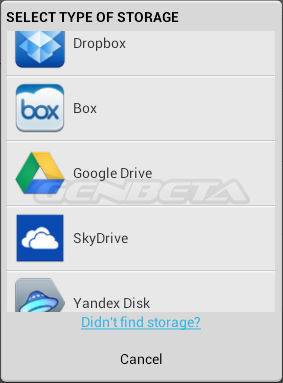
h3. Selección de servicios
Para la primera selección de servicio, sólo necesitamos pulsar sobre “Available storages”, cuando está vacía salta directamente a la opción de “añadir”. Para el resto, pulsaremos sobre el control Actions y seguidamente en la última opción que aparece en el menú “Select Action”: “Add Storage”.
Para todos ellos, deberemos introducir nuestras credenciales y autorizar a la aplicación para gestionar cada uno de los servicios. A medida que los vamos agregando, estos se incorporan a una barra lateral situada en la izquierda de la pantalla. Esta división se puede alternar con el control ubicado en la parte superior izquierda de la pantalla, simbolizado por tres líneas horizontales.
h3. Acceso a los servicios
Pulsado en la barra lateral izquierda sobre cada uno de los iconos representativos del servicio, se abrirá el árbol de directorios correspondiente, por el que podemos navegar a un toque. Una barra de migas en la zona superior, bajo la banda azul, nos informará en todo momento sobre dónde estamos. El directorio raíz está representado por una barra inclinada hacia la derecha.
Dentro de la misma barra lateral, en la zona superior y con color verde, tenemos tres controles para carga/descarga, sincronización y descarga manual. Cuando se pulsa sobre uno de ellos, quedará en color blanco, y actuará, como es lógico, sobre el servicio que figure como activo, destacado en negro frente al color gris general.
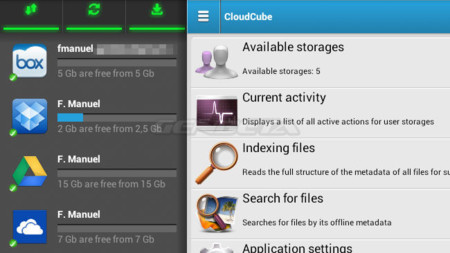
h3. Carga de contenidos en la nube
El funcionamiento es muy sencillo. Si deseamos cargar ficheros en un servicio, pulsaremos sobre el botón central, "Select Action", opción "Create folder", si queremos crear una carpeta nueva, o "Add files", si deseamos cargar archivos individuales o en grupo.
Al pulsar sobre “Add Files”, se desplegará el árbol de directorio local, desde donde elegiremos lo que deseamos subir. Podemos marcar cuantos queramos, validando la acción con el botón verde situado en la zona superior de la sub-pantalla de carga.
Los archivos quedan situados en una cola en segundo plano, que podemos supervisar visitando el control “Actívate”. Mientras, podemos seguir trabajando con CloudCube, en el mismo servicio de almacenamiento o en cualquier otro.
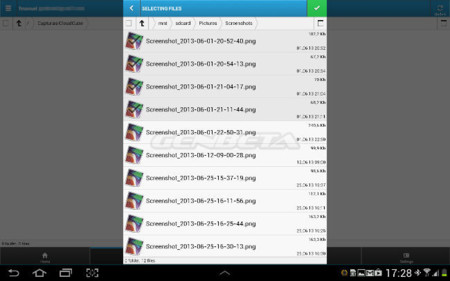
CloudCube dispone de una representación algo básica de los ficheros almacenados y no tiene vista previa de las imágenes, por ejemplo. Los ficheros PDF o las hojas de cálculo si cuentan con su propia representación. Los ficheros que no “entiende”, quedan simbolizados por un icono genérico.
h3. Opciones de configuración
En cuanto a opciones de configuración, además de cambiar el idioma de la interfaz, se puede cambiar la carpeta de caché o limpiar éste. El resto de opciones permiten exportar e importar la configuración de CloudCube --hacia o desde-- un fiche externo, y realizar una copia de seguridad individual reservada de cada servicio de almacenamiento.
h2. CloudCube, conclusiones
CloudCube no es la única oferta disponible para este propósito, pero hace bien su trabajo, es sencillo de manejar y la aplicación es gratuita. Otra característica interesante es la posibilidad de indexar los contenidos almacenados, para realizar búsquedas rápidas. Éstas se hacer realizar igualmente, pero la indexación ahorra tiempo.
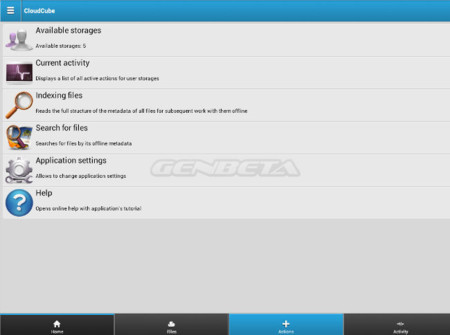
En el lado oscuro, aunque esto va en gustos, la interfaz es algo “sosa” y lenta en ocasiones. Cuando he intentado añadir más cuentas de Skydrive, me ha dado un error. He repetido la prueba varias veces con el mismo resultado.
CloudCube es una oferta más para gestión centralizada de almacenamiento en la nube, que es útil si tienes cuentas en los servicios a los que accede.



